Jak w temacie. Jak zapisać obraz w .jpg?
Odpowiedź (1)
-
0
Takie krótkie pytanie - i jak zwykle - jest więcej niż jeden sposób działania. :-) Właśnie to jest najfajniejsze w programach Wielkiej Trójki (Photoshop, Illustrator, InDesign). Praktycznie zawsze da się znaleźć kilka sposobów wykonania jednego zadania.
Możliwość pierwsza. Polecenie Plik --> Eksportuj.
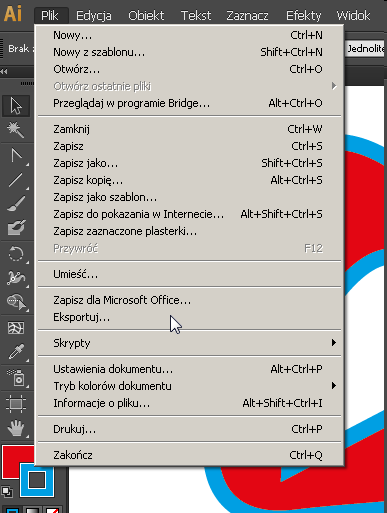
W okienku eksportowania da się znaleźć format JPG.
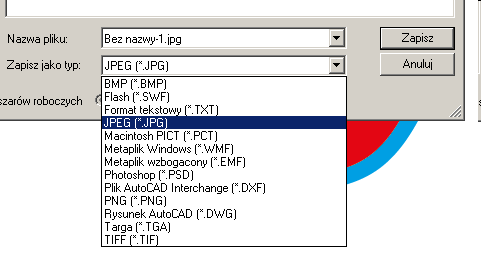
Potem pojawi się kolejne okienko z ustawieniami dla wybranego formatu.
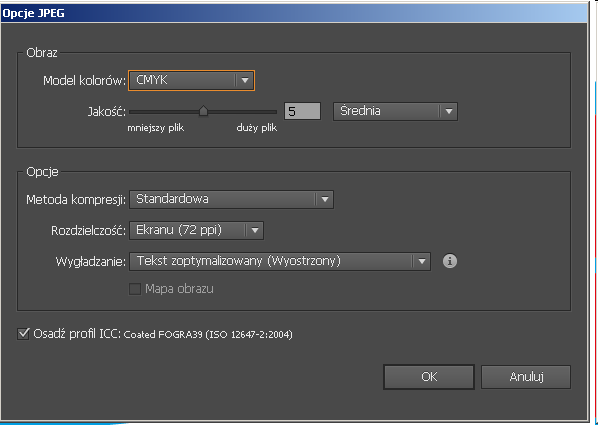
Możemy tu regulować model kolorów, jakość, kompresję, rozdzielczość itd. I to jest bardzo dobry sposób zapisywania projektów wektorowych do JPG... ale... JEST LEPSZY SPOSÓB! ;-)
Sposób drugi: :-)
Tym fajniejszym sposobem jest wywołanie polecenia Plik --> Zapisz do pokazania w Internecie.

Pojawi się okienko dialogowe, w którym może nie ma aż tylu formatów co na okienku eksportowania (jesteśmy ograniczeni do formatu GIF, JPG i dwóch wersji PNG) , ale nawet osoby bardzo doświadczone będą mogły tu szybciej i pewniej wybrać różne opcje dla zapisywanego pliku.
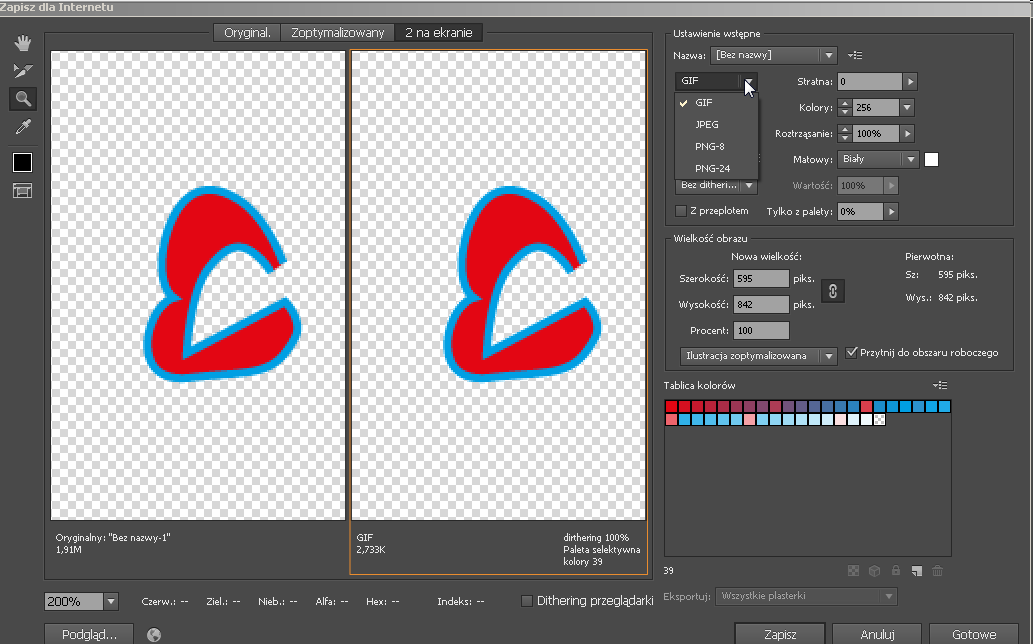
Dzięki temu, że da się podzielić okna na dwa panele (opcja 2 na ekranie na górze okna) można będzie na gorąco obserwować, jak będzie wyglądał wyeksportowany obrazek w stosunku do oryginalnego rysunku. Szczególnie przyda się to okno w sytuacji, kiedy zapisując do JPG nie jesteśmy do końca pewni, jaki ustawić stopień kompresji, żeby plik był lekki, ale żeby nie "zgubić" zbyt wielu detali. To są właściwie prawie te same opcje, które są też na okienku eksportu, ale przyznam, że w oknie polecenia Zapisz do pokazania w Internecie te ustawienia są po prostu wygodniejsze.
Dla porządku dodam, że praktycznie takie samo polecenie już od wielu generacji pakietu da się znaleźć w Photoshopie.
Aha! :-) Jeszcze jest opcja Plik --> Zapisz dla Microsoft Office, ale ona obsługuje format PNG. Więc do JPG nam się nie przyda. :-)





